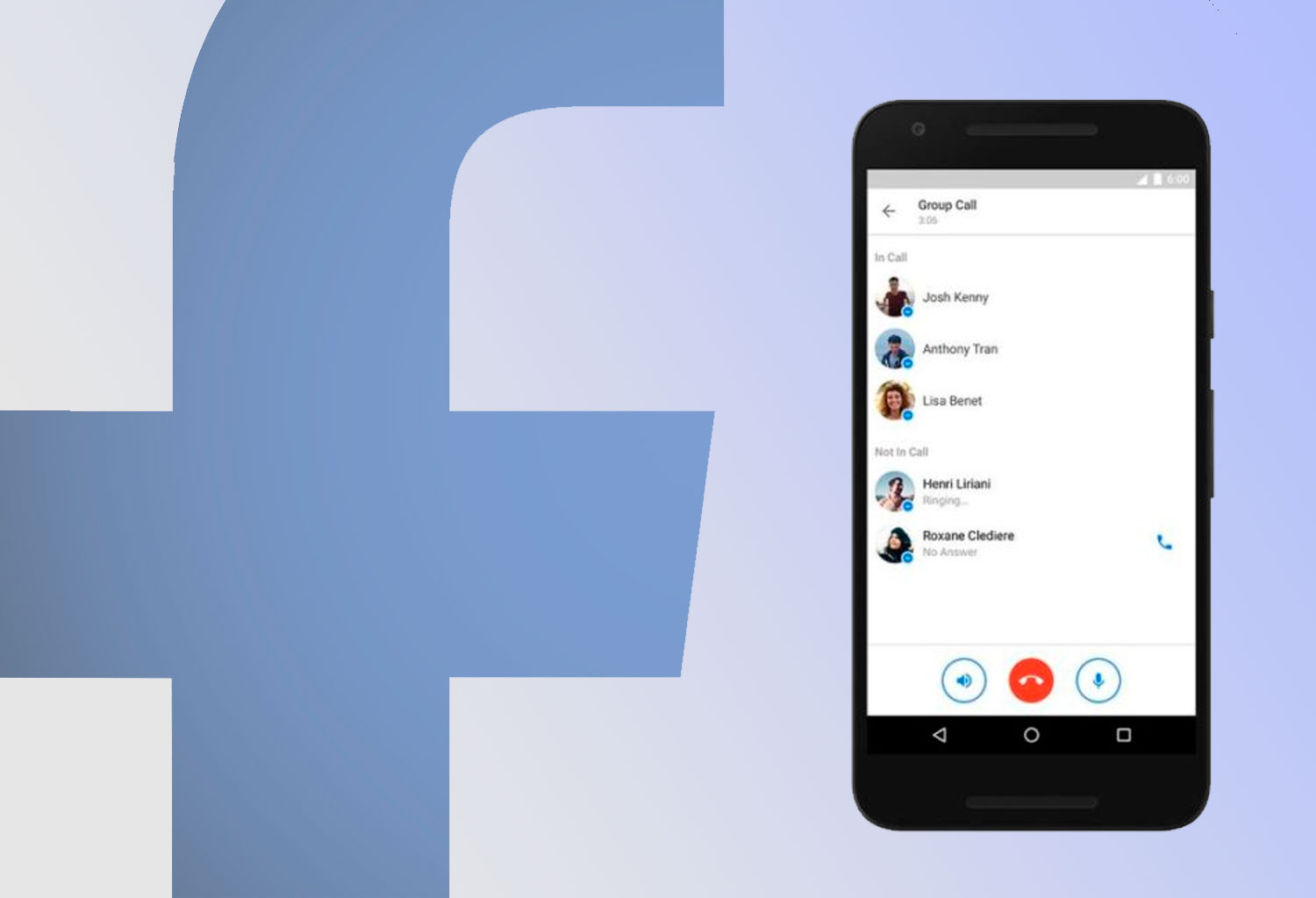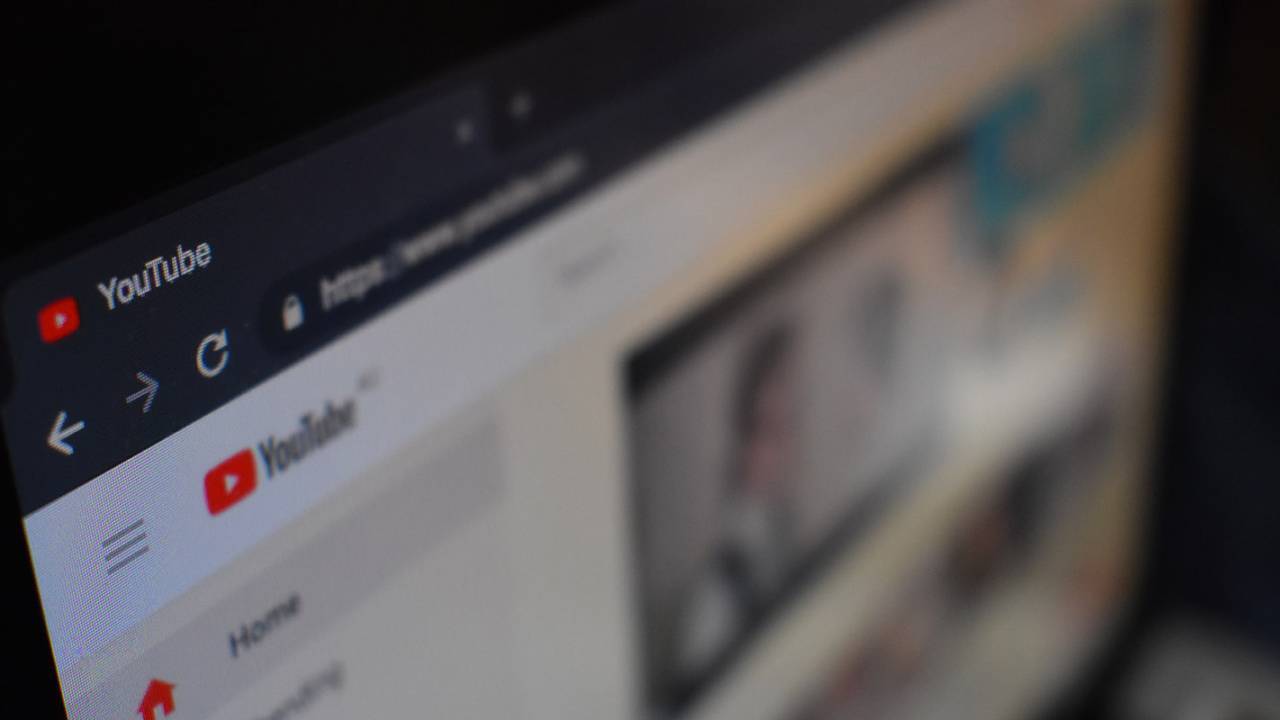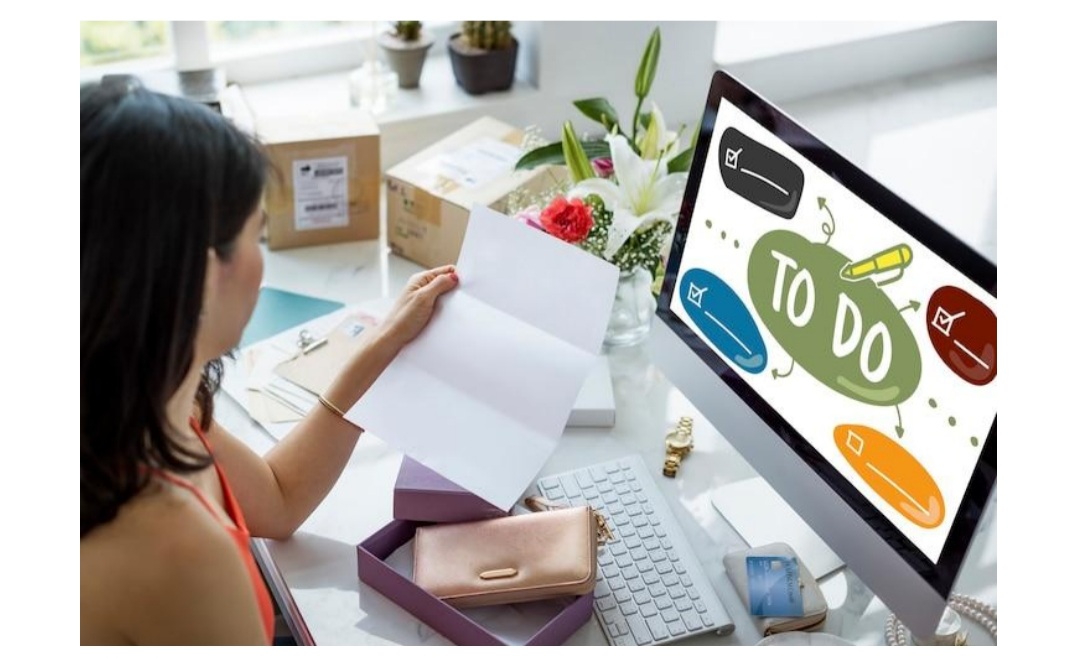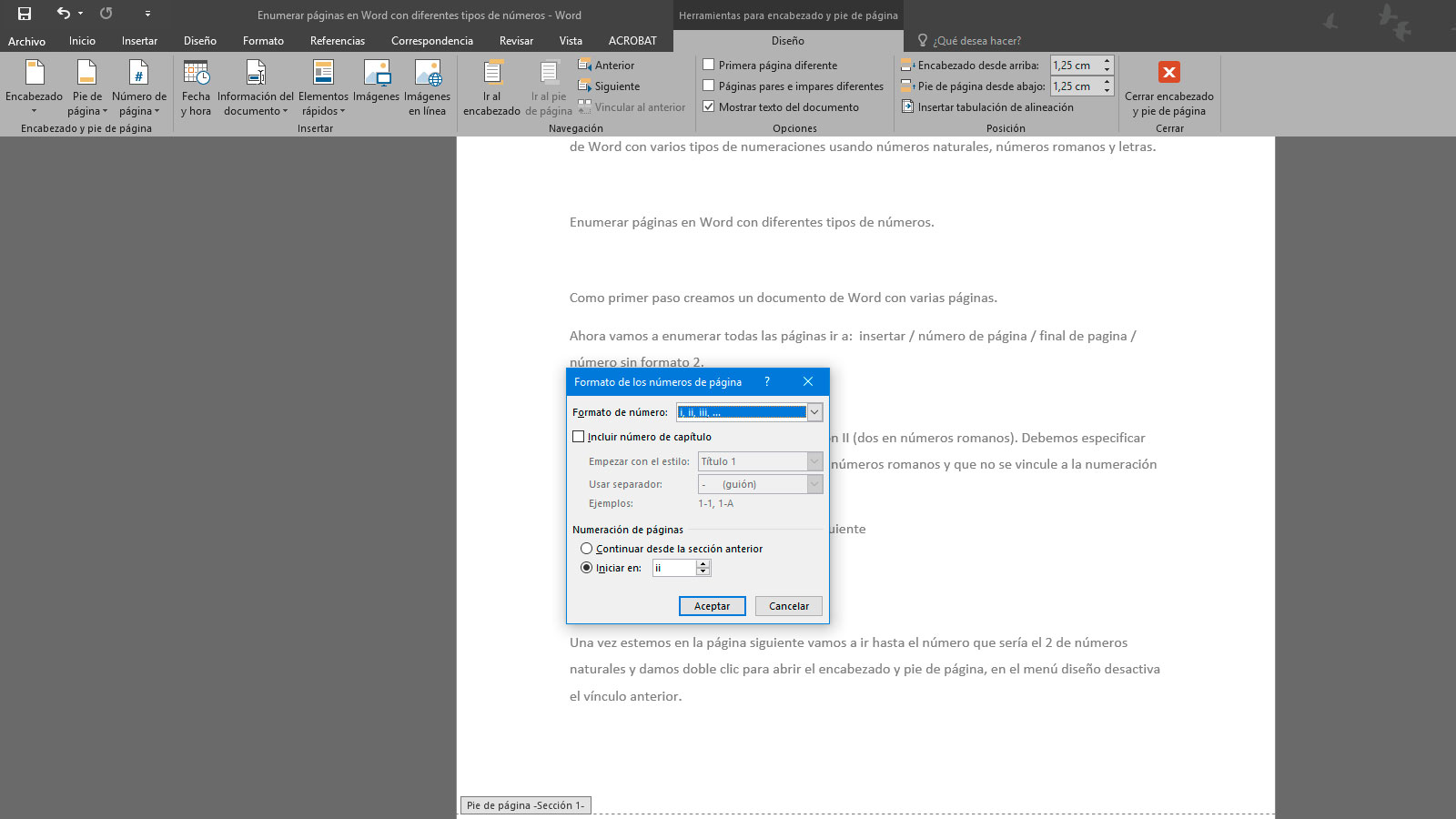Facebook es uno de los sitios de redes sociales más populares, si no el más popular. Muchas personas de diferentes rincones del mundo usan Facebook regularmente. Muchos de mis amigos y familiares usan este sitio. Incluso mis primo menores tienen sus propias cuentas de Facebook. Hice una búsqueda en Facebook y creé una cuenta de Facebook. Aquí, te voy a enseñar cómo crear una cuenta de Facebook y cómo iniciar sesión en Facebook en español.
Primero, comencemos con la Introducción.
Introducción
Facebook es un sitio social para conectar personas. A través de Facebook, puede conectarse con sus amigos y familiares. Además, puede conectarse con personas de todo el mundo con la ayuda de este sitio. Uno puede enviar y recibir información a través de esta red. Facebook también es un medio para compartir pensamientos, noticias y fotos en la masa de personas.
Se han creado varias aplicaciones de soporte de Facebook, teniendo en cuenta la compatibilidad del dispositivo. «Fb lite» es una de las aplicaciones para navegar por Facebook en dispositivos económicos. Del mismo modo, varias aplicaciones como messenger e Instagram se han conectado a Facebook para una mejor experiencia de usuario. Puede ir con el inicio de sesión de messenger para mensajes rápidos con sus amigos.
Crea una cuenta de Facebook
Hay varias formas de crear una cuenta de Facebook. Puede crear la cuenta descargando la aplicación de Facebook de Google Play Store o App Store. También puede descargar Facebook Lite para su dispositivo económico para usuarios de Android.
Paso 1: Ir a la página de inicio
Primero, debes ir al sitio oficial de Facebook. Puede ir al sitio web oficial a través de diferentes aplicaciones o navegadores. Serás redirigido a la siguiente página.
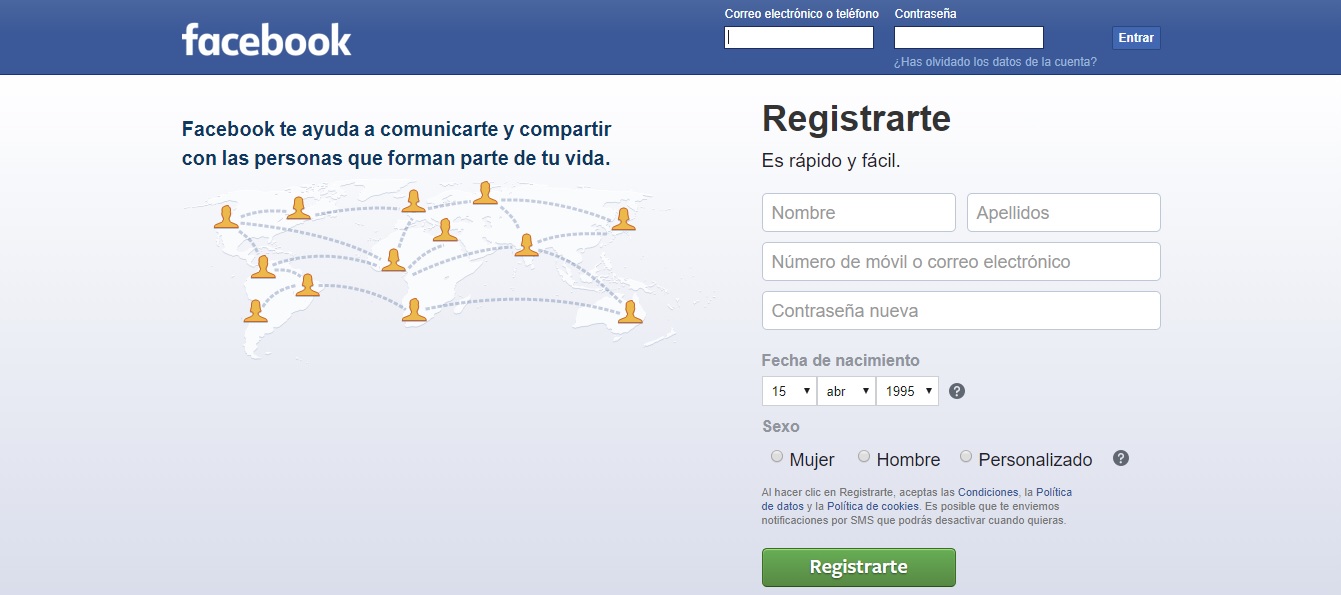
Paso 2: Complete los detalles
Complete el cuadro de texto a continuación con información legítima para el registro de Facebook. Complete con su nombre, correo electrónico o número, y una contraseña segura. Del mismo modo, incluya su fecha de nacimiento y género. ¡Felicidades! Has completado el segundo paso para crear tu nueva cuenta de Facebook.
Paso 3: Haz clic en Registrarse
Después de completar los detalles, debe hacer clic en el botón «Registrarse» para comenzar el procesamiento. Una vez que haga clic en el botón Registrarse en Facebook, será redirigido a la página de configuración.
Paso 4: Correo de verificación
Después de hacer clic en el botón de registro. El sistema de inteligencia artificial de Facebook verificará toda la información que ha proporcionado. Mientras tanto, el sistema verifica tus datos y obtendrás un número de verificación en 30 segundos. Escriba su número de verificación.
¡Felicidades! Has creado con éxito tu nueva cuenta de Facebook.
Ahora a continuación, te enseñaré cómo iniciar sesión y cómo configurar tu cuenta de Facebook.
Cómo iniciar sesión en Facebook
Una vez que tenga su cuenta, puede iniciar sesión en su perfil de Facebook desde cualquier computadora o dispositivo móvil, en cualquier parte del mundo.
Paso 1: Abre la página de inicio de Facebook
Use su navegador web y navegue a la página de inicio de Facebook. Si aún no ha iniciado sesión, verá la pantalla de bienvenida.
Paso 2: Ingrese su dirección de correo electrónico
En la esquina superior derecha de la página de inicio de Facebook, habrá un campo para su dirección de correo electrónico. Ingrese la dirección de correo electrónico que utilizó para crear su cuenta de Facebook.
Paso 3: Ingresa tu contraseña
Deberá ingresar la contraseña que creó para iniciar sesión. Si olvidó su contraseña, haga clic en el enlace «Olvidé mi contraseña» debajo de los campos de inicio de sesión.
Paso 4: Elija si desea o no permanecer conectado
Si está utilizando su propia computadora, puede marcar la casilla «Mantenerme conectado». Esto evitará el proceso de inicio de sesión en el futuro y lo llevará directamente a su fuente de noticias. Si está en una computadora pública o compartida, debe dejar esto sin marcar por razones de privacidad.
Paso 5: Haga clic en «Iniciar sesión»
Debería ser llevado directamente a su fuente de noticias.
Configura tu perfil de Facebook
Cuando inicia sesión en su cuenta de Facebook por primera vez, debe configurar su perfil.
Siga los pasos a continuación para configurar su perfil de Facebook:
Paso 1: Agrega una foto de portada
En primer lugar, Facebook le pide que cargue su foto de portada y su foto de perfil. Sube tu foto legítima para que tus amigos te reconozcan cuando busquen tu nombre en Facebook.
Paso 2: Agrega amigos en Facebook
Agregar amigos en Facebook es obligatorio para conectarse con sus amigos. Puede agregar sus amigos, familiares o personas conocidas que ya tienen una cuenta de Facebook. Ahora, vaya a la búsqueda de Facebook y escriba el nombre de sus amigos. Hay varias personas con el mismo nombre en el mundo. El nombre de tus amigos puede parecerse a otros nombres. Ahora necesita ver las imágenes de perfil y reconocerlas y agregarlas. Además, también puede buscar un amigo por correo electrónico.
Del mismo modo, puede permitir el acceso a Facebook en su lista de contactos móviles e invitar a amigos que actualmente no usan Facebook.
Serás amigo de la persona que enviaste solo después de que él / ella acepte tu solicitud de amistad de Facebook. Después de la aceptación de la solicitud, puede ver las actividades de su amigo en Facebook.
Paso 3: Configuración de privacidad de Facebook
Ahora, gestiona tu configuración de privacidad. Si no controla su configuración de privacidad correctamente, personas no autorizadas y desconocidas pueden ver sus publicaciones. Es posible que desee publicar cosas que no desea que otros vean. Para eso, debe configurar su privacidad de tal manera que solo las personas válidas vean sus publicaciones. Por lo tanto, dedique algo de tiempo para configurar su configuración de privacidad para evitar que las personas equivocadas vean su publicación.
Audiencias
Además, ¿Puedes controlar quién puede ver tus publicaciones? Además, también puedes controlar quién te etiqueta en Facebook. También puede configurar la Privacidad de Facebook para Público, Amigos, Amigos de amigos y solo para mí.
Cuando configuras la audiencia para el público, todos pueden ver tus publicaciones, incluidas las personas que no están en tu lista de amigos. Del mismo modo, solo tus amigos podrán ver tus publicaciones si la privacidad está configurada para amigos. Mientras que si configura la privacidad para amigos de amigos, los amigos de los amigos en su lista también podrán ver sus publicaciones. Mientras tanto, si configuras la audiencia solo para mí, solo tú podrás ver las publicaciones.
Del mismo modo, puede tener control sobre quién le envía la Solicitud de amistad.